- Ibrahim Celik
- akıllı kartınıza erişiliyor.. hatasının çözümü!, akıllı kartınızdaki sertifikalara erişilemedi hatasının çözümü!, e defter websocket indir, e fatura websocket indir, E-Fatura iptal Portal imzalama aracına erişilemedi, E-fatura Java ayarları, fatura iptal talebi kaydedilemedi hatasının çözümü, imza atılması sırasında hata oluştu. internet bağlantı ayarlarınızı kontrol ediniz, imza socket sunucusuna erişilemedi. lütfen imza socket yazılımını çalıştırıp sayfayı yenileyiniz, İmzalı giriş isteğiniz sunucuya iletiliyor Lütfen bekleyin, imzanız atılıyor lütfen bekleyin
- 1 Comment
- 117596 Views
- İlk olarak, firmanıza ait e-imza (şahıs firması) veya mali mühür(şahıs, tüzel, adi ortaklık) temin ettikten sonra bilgisayarınıza takın.
- İkincisi, E-imza veya Mali Mühür ve gerekli programları bilgisayarınıza kurun.
- Son olarak; Pin kodunuzu oluşturun ve doğru olduğundan emin olun.
- EFATURAWEBSOCKET ( İMZA SOCKET YAZILIMI) ⇓ İNDİR⇓ çalıştır.
- Tarayıcınızdan açılan localhost sayfasını riskli uyarısını kapatıp güvenlik izinlerini verin.
- Burası önemli, açık olan tarayıcıda localhost sayfası açık iken bir sekme daha açın.
- Şimdide aşağıdaki Gib e fatura başvuru formunu açın.
- https://portal.efatura.gov.tr/efaturabasvuru/BasvuruWS_SSL.jsp
- Açılan formda zorunlu olarak yıldızlı alanları ve isteğe bağlı diğer alanları doldurun.
- Şahıs firması iseniz T.C. girin.
- Tüzel firması iseniz V.N. girin.
- Yararlanma yöntemini seçin. Portal, Entegratör veya Özel entegratör.
- Adres, Telefon ve mail adresi girin.
- Kanuni Merkez alanına Firmanızın şubeleri varsa Merkez’in bulunduğu ili yazın.
- Mali mühür kullanarak başvur (websocket) tıklayın.
- Tarayıcı altında açılan Kart Giriş ekranındayken
- Tanımla butonuna tıklayın.
- Kart tanımlama penceresinde SEÇ butonuna tıklayın.
- C:\Windows\System32\akisp11.dll için bu yolu izleyerek akisp11.dll bulun.
- Ekle butonuna tıklayın.
- Kart adına Akis yazın.
- Ekle butonuna tıklayın.
- Kart giriş ekranındaki listeden Akis seçip ve pin kodunuzu girin.
- Giriş butonuna tıklayın.
- Ve sonuncu, aşağıda firma bilgileri geldi.
- Şimdide imzala butonuna tıklayın.
- Formu tekrar açtığınızda, işlem başarılı yazısını gördünüzde.
- Ama imzala dediniz ve işlem başarılı karşınıza gelmedi ise, zaman aşımı olmuştur. En baştan bir daha başvuru yapın
- Eğer firma bilgileriniz gelmiyorsa, e-imza veya mali mühür pin kodunda, akis, Java programlarında bir uyum sorunu var demektir.
- Şirketinize ait e-imza (şahıs firması) veya mali mühür(şahıs, tüzel, adi ortaklık) temin ettikten sonra bilgisayarınıza takın.
- E-imza veya Mali Mühür ve gerekli programları bilgisayarınıza kurun.
- Pin kodunuzu oluşturun ve doğru olduğundan emin olun.
- EFATURAWEBSOCKET ( İMZA SOCKET YAZILIMI) ⇓ İNDİR⇓ çalıştır.
- Tarayıcınızdan açılan localhost sayfasını riskli uyarısını kapatıp güvenlik izinlerini verin.
- Localhost sayfası açık iken bir sekme daha açın.
- Aşağıdaki Gib e fatura başvuru formunu açın.
- https://uyg.edefter.gov.tr/edefterbasvuru/BasvuruWS_SSL.jsp
- Açılan formda zorunlu olarak yıldızlı alanları ve isteğe bağlı diğer alanları doldurun.
- Şahıs firması iseniz T.C. girin.
- Tüzel firması iseniz V.N. girin.
- Yararlanma yöntemini seçin. Portal, Entegratör veya Özel entegratör.
- Adres, Telefon ve mail adresi girin.
- Kanuni Merkez alanına Firmanızın şubeleri varsa Merkez’in bulunduğu ili yazın.
- Mali mühür kullanarak başvur (websocket) tıklayın.
- Tarayıcı altında açılan Kart Giriş ekranındayken
- Tanımla butonuna tıklayın.
- Kart tanımlama penceresinde SEÇ butonuna tıklayın.
- C:\Windows\System32\akisp11.dll için bu yolu izleyerek akisp11.dll bulun
- Ekle butonuna tıklayın.
- Kart adına Akis yazın.
- Ekle butonuna tıklayın.
- Kart giriş ekranındaki listeden Akis seçip ve pin kodunuzu girin.
- Giriş butonuna tıklayın.
- Aşağıda firma bilgileri gelmelidir.
- İmzala butonuna tıklayın.
- Ve tarayıcıda açılan işlem başarılı yazısını görmelisiniz.
- Son.
- Eğer firma bilgileriniz gelmiyorsa, e-imza veya mali mühür pin kodunda, akis, Java programlarında bir sorun var demektir.
Soru: E-Fatura başvurusu yaparken yararlanma yöntemi olarak: Özel entegratör mü seçtiniz?
Mükellef: Evet.
Sonuç olarak; O halde e-arşiv, e-irsaliye veya e-müstahsil başvurusu yapmanıza gerek yok. Kullanıma açmayı entegratörden talep edebilirsiniz.
Soru: E-Fatura başvurusu yaparken yararlanma yöntemi olarak portalı mı seçtiniz?
Mükellef: Evet
Soru: Peki, e-fatura portalına girebiliyor musunuz?
Mükellef: Evet. Bugün girebiliyorum.
Sonuç olarak; mükellef e-fatura portalına girebiliyorsa, şimdi e-arşiv başvurusu yapabilir ve ardından e-arşiv faturası da kesebilir. E-Arşiv başvurusunu aşağıdaki yolu izleyerek yapabilirsiniz.
- Şirketinize ait e-imza (şahıs firması) veya mali mühür(şahıs, tüzel, adi ortaklık) temin ettikten sonra bilgisayarınıza takın.
- E-imza veya Mali Mühür ve gerekli programları bilgisayarınıza kurun.
- Pin kodunuzu oluşturun ve doğru olduğundan emin olun.
- EFATURAWEBSOCKET ( İMZA SOCKET YAZILIMI) ⇓ İNDİR⇓ çalıştır.
- Tarayıcınızdan açılan localhost sayfasını riskli uyarısını kapatıp güvenlik izinlerini verin.
- Localhost sayfası açık iken bir sekme daha açın.
- Aşağıdaki Gib e arşiv başvuru formunu açın.
- https://portal.efatura.gov.tr/EArsivPortalBasvuru/
- Açılan formda alanları doldurun.
- Şahıs firması iseniz T.C. girin.
- Tüzel firması iseniz V.N. girin.
- Sicil numaranızı bilmiyorsanız 11111 yazın. Başvuru yaptıktan sonra değiştirebilirsiniz.
- Adres, Telefon ve mail adresi girin.
- Kanuni Merkez alanına Firmanızın şubeleri varsa Merkez’in bulunduğu ili yazın.
- Kesilecek belge türü kısmından E Arşiv Faturayı seçin.
- Başvur tıklayın.
- Tarayıcı arkasında açılan Kart Giriş ekranındayken
- Tanımla butonuna tıklayın.
- Kart tanımlama penceresinde SEÇ butonuna tıklayın.
- C:\Windows\System32\akisp11.dll için bu yolu izleyerek akisp11.dll bulun
- Ekle butonuna tıklayın.
- Kart adına Akis yazın.
- Ekle butonuna tıklayın.
- Kart giriş ekranındaki listeden Akis seçip ve pin kodunuzu girin.
- Giriş butonuna tıklayın.
- Aşağıda firma bilgileri gelmelidir.
- İmzala butonuna tıklayın.
- Ve tarayıcıda açılan işlem başarılı yazısını görmelisiniz.
- Son.
- Eğer firma bilgileriniz gelmiyorsa, e-imza veya mali mühür pin kodunda, akis, Java programlarında bir sorun var demektir.
- EFATURAWEBSOCKET ( İMZA SOCKET YAZILIMI) ⇓ İNDİR⇓.
- Yeni İmzalama Aracı kurulum dosyasını indirmek için tıklayınız (Windows İşletim Sistemleri için).
Bilgisayarınıza ilk olarak Java yüklemek zorundasınız. Standart olarak paylaştığımız Java programı ile uygulamalar sorunsuz çalışmaktadır. Ancak bazı bilgisayarlar Java’nın 32 bit ya da 64 bit versiyonunu yüklemenizi gerektirebiliyor.
Windows – Mac OS Java 32 64 bit TIKLA
Java yükledikten sonra mali mühürü bilgisayara takmadan önce aşağıdaki bilgisayarınızın desteklediği sürümü yüklemelisiniz. Yüklediğinizde masaüstüne Akis yöneticisi kısayolu gelir. Mühürü takın ve sonra akis yöneticisinden akıllı kartınızdaki sertifikaların geldiğinden emin olun.
Windows – Mac OS 32 64 bit TIKLA
Aladdin sertifikası kullanan e-Güven, Türk Kep, Palma gibi akıllı kartların bilgisayarınızda düzgün çalışması için aşağıdaki uygun işletim sistemini seçerek kurun.
Windows 32 bit için indir – Windows 64 bit için indir – Mac OS Alaaddin indir
Türktrust marka e-imza kullanan akıllı kartların bilgisayarınızda düzgün çalışması için aşağıdaki uygun işletim sistemine göre indirebilir ve yükleyebilirsiniz.
E Fatura Websocket GİB portallarına Kamu Sm(mali mühür), e-Güven, Turktrust e-imzanızı kullanarak girmenizi sağlar. Ama öncesinde bilgisayarınıza Java, Akis ve Aladdin programları yüklü olmalıdır. Not: Mac-Os, Windows’un tüm sürümlerinde çalışır. E Fatura Websocket aracı ile GİB e-defter, e-arşiv, e-smm, e-fatura başvurusu yapabilir ve e-fatura iptali dahil tüm portallara girebilirsiniz. Fatura tarihini 7 günü geçmeden temel fatura iptal talebinde bulunabilir ve gelen iptal taleplerini kabul-ret edebilirsiniz.
Karşılaştığınız ve takıldığınız konularda telefon, Whatsapp, Çevirim İçi Destek butonunu kullanarak bana ulaşabilirsiniz.

ÇÖZÜM: E Fatura Websocket kullanmanıza rağmen “imza socket sunucusuna erişilemedi.” hatasını alıyorsanız; Yeni Gib imzalama aracını indirin ve kurun. Daha sonra açılan localhost sayfasındayken, istediğiniz portala giriş yaptığınızda; farklı bir sorun yoksa “imza socket” hatası gelmeyecektir.
Yine de desteğe ihtiyacınız mı var? Uzak Masaüstü bağlantısı ile sorunları çözüyoruz.
Çözüm: “İmzalı giriş isteğiniz sunucuya iletiliyor.” hatasının çözümü için şunları önermekteyiz. Java 32bit yükleyerek tekrar deneyin. Olmadıysa; denetim masasında Java simgesine tıklayın ve açılan pencerede Java sekmesinde bulunan View butonuna tıkladıktan sonra parameters satırlarına tırnak içindeki şu parametreyi
“-Xmx256m” yazın ve tekrar deneyin. Ancak bazen bu Java’dan veya bilgisayar ayarlarından kaynaklanmayabiliyor.
Çözüm: Pin kodunuz hatalı veya kilitli olduğunda genellikle “akıllı kartınızdaki sertifikalara erişilemedi.” hatasını almaktayız. Bu nedenle ilk önce pin kodunuzun doğru ve kilitli olmadığından emin olmalısınız. Sorun devam ediyorsa E-imza ya da mali mühür sürücüleri ile Java programları yüklü mü? Yüklü ise işletim sisteminize uygun programların ve sürücülerin versiyonlarını yükleyin.
Çözüm: Pin kodunuz hatalı veya kilitli olduğunda genellikle “akıllı kartınıza erişiliyor.” hatasını almaktayız. Bu nedenle ilk önce pin kodunuzun doğru ve kilitli olmadığından emin olmalısınız. Sorun devam ediyorsa E-imza ya da mali mühür sürücüleri ile Java programları yüklü mü? Yüklü ise işletim sisteminize uygun versiyonu yüklemeye dikkat edin.
Çözüm: “imza atılması sırasında hata oluştu.” hatasını genellikle bilgisayardaki Windows ya da Java güncelleştirmelerinden sonra almaktayız. Çözüm için tüm Java programlarını ve kalıntılarını kaldırıp temiz güncel Java yükleyerek sorunu çözebilirsiniz.
Yine de desteğe ihtiyacınız mı var? Uzak Masaüstü bağlantısı ile sorunları çözüyoruz.
Çözüm: “imza atılması sırasında hata oluştu.” hatasını genellikle bilgisayardaki Windows ya da Java güncelleştirmelerinden sonra alıyoruz. Çözüm için tüm Java programlarını ve kalıntılarını kaldırıp temiz güncel Java yükleyerek sorunu çözebilirsiniz.
Yine de desteğe ihtiyacınız mı var? Uzak Masaüstü bağlantısı ile sorunları çözüyoruz.
Çözüm: “fatura iptal talebi kaydedilemedi.” hatasını genellikle bilgisayardaki Windows ya da Java güncelleştirmelerinden sonra alıyoruz. Çözüm için tüm Java programlarını ve kalıntılarını kaldırıp temiz güncel bir Java yükleyerek sorunu çözebilirsiniz.
Yine de desteğe ihtiyacınız mı var? Uzak Masaüstü bağlantısı ile sorunları çözüyoruz.
Çözüm: Artık efaturawebsocket devri kapandı. Yeni İmzalama Aracı kurulum dosyasını indirmek için tıklayınız (Windows İşletim Sistemleri için).
Yine de desteğe ihtiyacınız mı var? Uzak Masaüstü bağlantısı ile sorunları çözüyoruz.
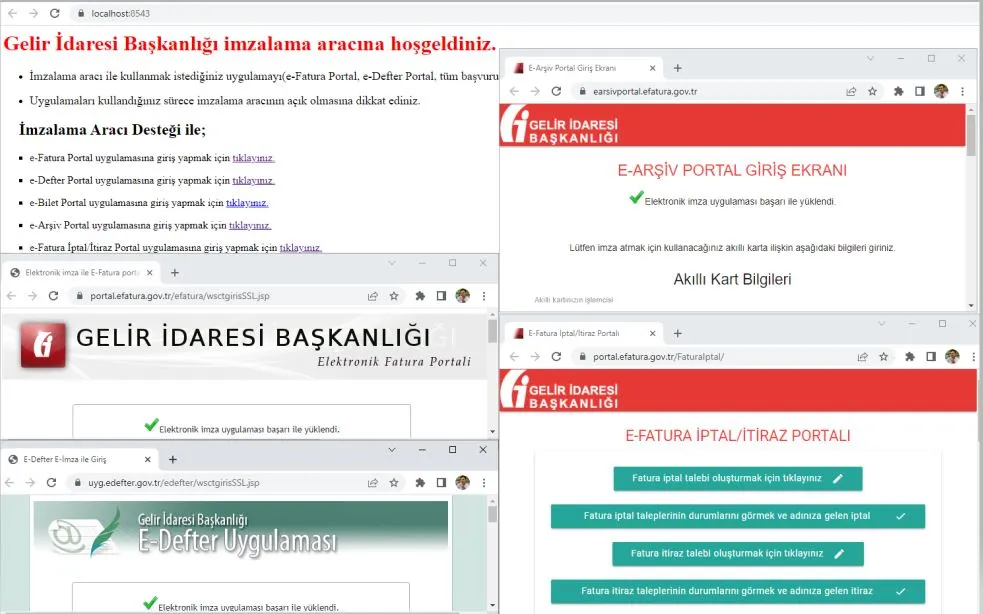
Ibrahim Celik
Bu makalede verilen program ve ayarlar standart bilgisayarlarda işe yaramaktadır. Ancak bazı bilgisayarlarda farklı ayarlar yapmak gerektirebiliyor. Bu ayarları siz de yapabilirsiniz, çok sayıda döküman bulabilirsiniz. Tavsiyem bizden teknik destek almanız. Çünkü bilgisayarların ayarlarını değiştirmek bilgilerinizi tehlikeye diğer programlarınızın zarar veya çalışmasına engel olabilir.